Explorează și găsește potrivirea perfectă pentru a converti M4A în MP3
Ați salvat vreodată o melodie și ați realizat că este în format M4A? Sau aveți un format M4A și playerul dvs. muzical nu îl acceptă? Prin urmare, prima soluție la care te-ai putea gândi este să te schimbi M4A în MP3. Motivul principal este că MP3 este cel mai comun format și este compatibil cu aproape toate tipurile de dispozitive și playere muzicale. Dar întrebarea este, care este cel mai bun instrument de conversie audio pe care îl puteți folosi? Aici, ne vom arunca în recenzii ale celor mai bune 8 convertoare. Vă vom ajuta să identificați caracteristicile cele mai importante pentru dvs. Așa că îl poți găsi pe cel perfect pentru nevoile tale.
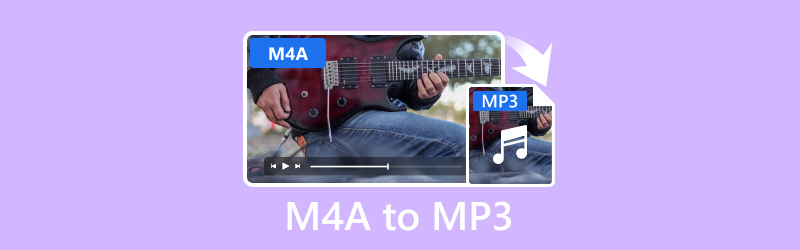
CONȚINUTUL PAGINII
- Partea 1. Vidmore Video Converter - Cel mai bun software general
- Partea 2. Vidmore Free Video Converter Online - Cea mai bună alternativă gratuită
- Partea 3. Windows Media Player - Cel mai bun pentru utilizatorii Windows
- Partea 4. FFmpeg - Cel mai bun instrument CLI
- Partea 5. VLC - Cel mai bun instrument multiplatform
- Partea 6. iTunes - Cel mai bun schimbător de M4A în MP3
- Partea 7. Întrebări frecvente despre convertoarele M4A în MP3
Înainte de a scrie, cum testăm software-ul pentru postări:
Disclaimer: Tot conținutul de pe site-ul nostru este scris de oameni din echipa noastră editorială. Înainte de a scrie, facem cercetări profunde despre subiect. Apoi, ne ia 1-2 zile pentru a selecta și a testa instrumentele. Testăm software-ul din cerințele dispozitivului și ale sistemului, funcții, experiența de utilizare etc. Pentru a face testul nostru mai cuprinzător, vedem, de asemenea, site-uri web de recenzii, cum ar fi G2, Trustpilot etc., pentru a aduna experiențele utilizatorilor reali pentru referință.
Partea 1. Vidmore Video Converter - Cel mai bun software general
Formate acceptate: MP3, M4A, AAC, WAV, WMA, FLAC, AIFF, M4R, MP4, MOV, MKV, AVI, FLV și peste 200 de altele.
Caracteristici:
- Convertește eficient fișierele audio M4A în format MP3.
- Se ocupă de o varietate de formate audio și video, cum ar fi MP3, M4A, WAV, MP4, MOV etc.
- Acceptă conversia mai multor fișiere simultan.
- Oferă o viteză de conversie mai mare de până la 50×.
- De asemenea, poate tăia, decupa și adăuga filigrane la videoclipuri înainte de conversie.
- Creați videoclipuri muzicale cu diferite teme folosind fișierele video și audio.
Cum să convertiți M4A în MP3 folosind Vidmore Video Converter
Pasul 1. Descărcați Vidmore Video Converter pe computer și instalați-l. Se va lansa automat după aceea.
Pasul 2. Sub fila Convertor, Adăugați fișiere pentru a importa fișierul M4A de convertit. Apoi, mergeți la Setări format de ieșire pentru a selecta MP3 din categoria Audio.
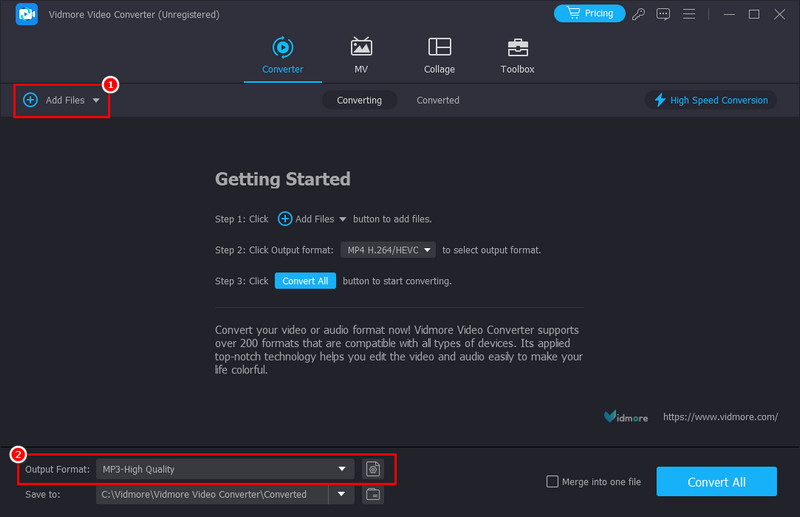
Pasul 3. Opțional, puteți alege calitatea audio sau personalizați setările profilului în partea dreaptă.
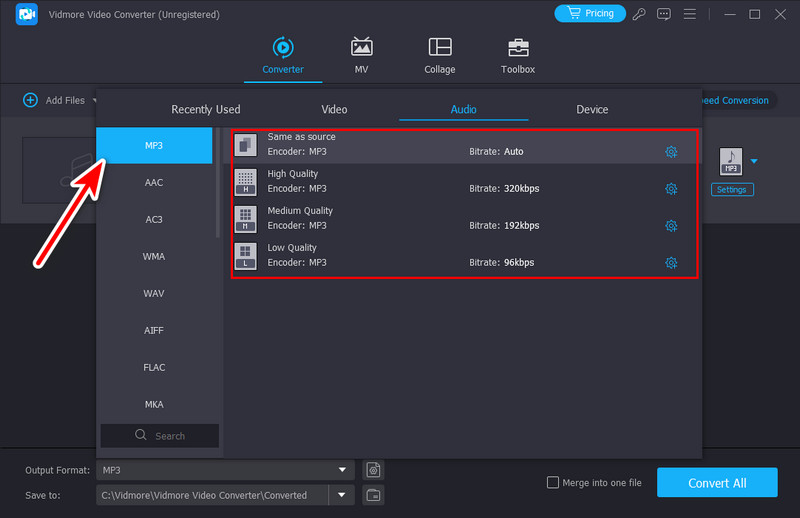
Pasul 4. După ce ați terminat, apăsați pe opțiunea Convertiți tot pentru a începe procesul și a-l exporta în stocarea locală a computerului.

Așa se schimbă un fișier audio din M4A în MP3 cu acest software. Vidmore Video Converter este, fără îndoială, o soluție convenabilă pentru conversia M4A în MP3. De asemenea, este atât de ușor de utilizat, ceea ce este perfect pentru orice tip de utilizator. După cum se arată mai sus, nu este doar un convertor video, ci și un software de conversie audio fiabil. În afară de formatele de mai sus, puteți utiliza acest lucru și pentru a converti fișierele pentru a fi compatibile cu orice dispozitiv. Acestea includ console de jocuri, dispozitive mobile, televizoare și așa mai departe. Prin urmare, acestea sunt și motivele pentru care este cea mai bună alegere pentru a converti M4A în MP3 pentru Mac și Windows.
Partea 2. Vidmore Free Video Converter Online - Cea mai bună alternativă gratuită
Formate acceptate: M4A, MP3, FLV, WMV, MKA, M4B, FLAC, AC3, MOV, MKV, M4V, MP4, WEBM, VOB și multe altele.
Caracteristici:
- Convertiți gratuit audio și videoclipuri între numeroase formate.
- Permite personalizarea setărilor de ieșire, cum ar fi rata de biți, rata de eșantionare și canalul.
- Transformați fișierele într-un alt format cu o viteză mare.
- Sprijină conversia în lot.
- Accesibil pentru toate browserele moderne de pe Mac și Windows.
Cum să transferați M4A în MP3 cu Vidmore Free Video Converter Online
Pasul 1. Navigați la pagina principală a Vidmore Free Video Converter Online. Faceți clic pe Adăugați fișiere de convertit și adăugați fișierul dvs. M4A la instrument.
Pasul 2. După aceea, faceți clic pe butonul Format audio. Dintre opțiuni, alegeți MP3.
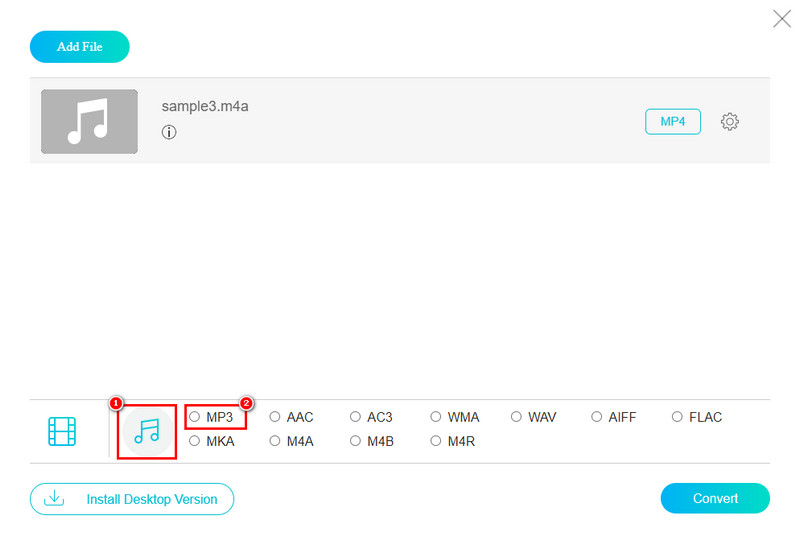
Pasul 3. După ce sunteți gata, faceți clic pe butonul Convertiți și alegeți un folder de destinație pentru fișierul convertit. În cele din urmă, procedura va începe.
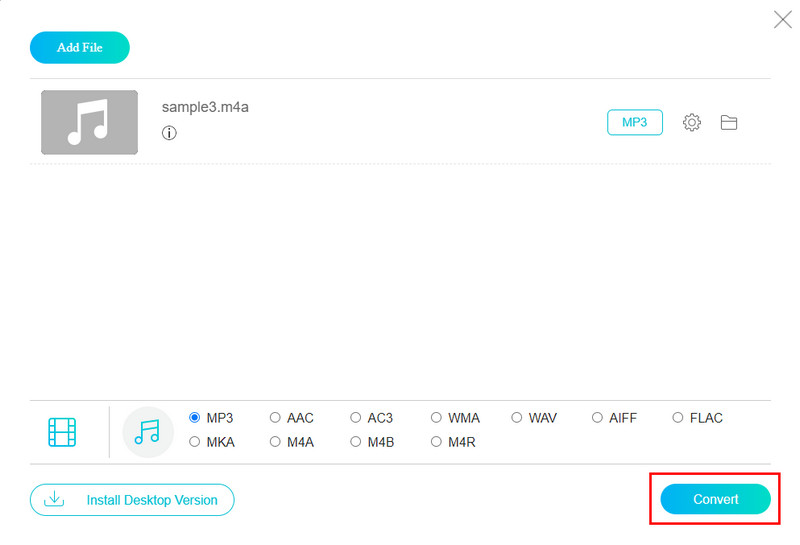
Dacă sunteți în căutarea unui instrument de conversie accesibil prin browser, acesta este instrumentul pe care îl recomandăm cel mai mult. La care se adauga, Vidmore Free Video Converter Online oferă o interfață ușor de utilizat. Prin urmare, indiferent dacă ești un utilizator începător sau ocazional, îl poți folosi în ritmul tău. Dar rețineți că, deoarece este un convertor online, se va baza pe conexiunea dvs. la internet. Cu toate acestea, viteza și suportul multimedia îl fac o metodă viabilă gratuită de conversie M4A în MP3 pentru toată lumea.
Partea 3. Windows Media Player - Cel mai bun pentru utilizatorii Windows
Formate acceptate: WMA, MP3, M4A, WAV, AAC, FLAC, CDA, WMV, AVI, MKV, FLV, MPEG etc.
Caracteristici:
- Vă poate extrage fișierul M4A ca MP3.
- Suportă redarea diferitelor formate audio și video.
- Extrageți muzică de pe CD-uri și inscripționați CD-uri audio sau discuri de date.
- Organizați și gestionați fișierele într-o bibliotecă centralizată.
Convertiți M4A în MP3 pe Windows Media Player
Înainte de a trece la pași, trebuie să înțelegeți că nu puteți converti M4A în MP3 pe Windows Media Player. Dar există o soluție pe care o puteți încerca, pe care o vom învăța mai jos. Este prin arderea fișierului M4A pe CD și extragerea CD-ului înapoi în MP3. Iată cum.
Pasul 1. Lansați Windows Media Player pe computerul personal. Importați fișierul M4A mergând în fila de sus și apăsând clic dreapta. Alegeți Fișier > Deschideți.
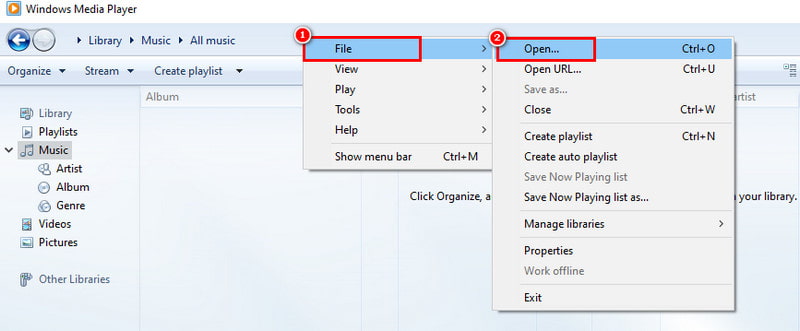
Pasul 2. Introduceți un CD gol. Apoi, trageți M4A în Lista de ardere și apăsați Start Burn.
Pasul 3. După ce ați terminat, faceți clic dreapta pe fișierul M4A care se redă în prezent pe Windows Media Player. Selectați Instrumente > Opțiuni.
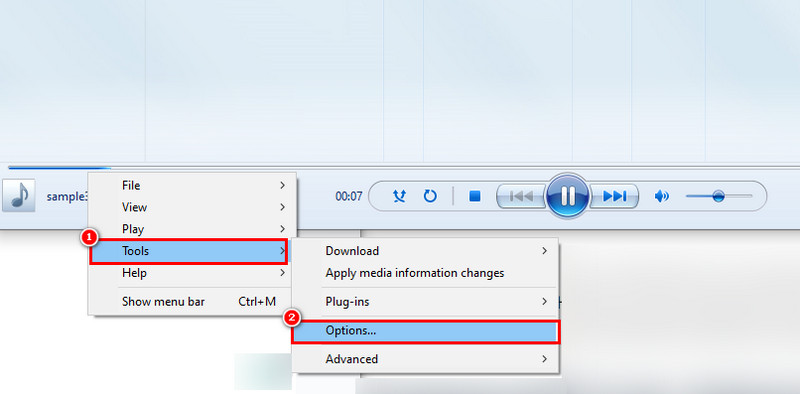
Pasul 4. Selectați fila Rip Music din fereastra care apare. În secțiunea Format, selectați MP3. Alegeți Aplicați > OK. Fișierele M4A se vor transforma în MP3 în timpul acestui proces.
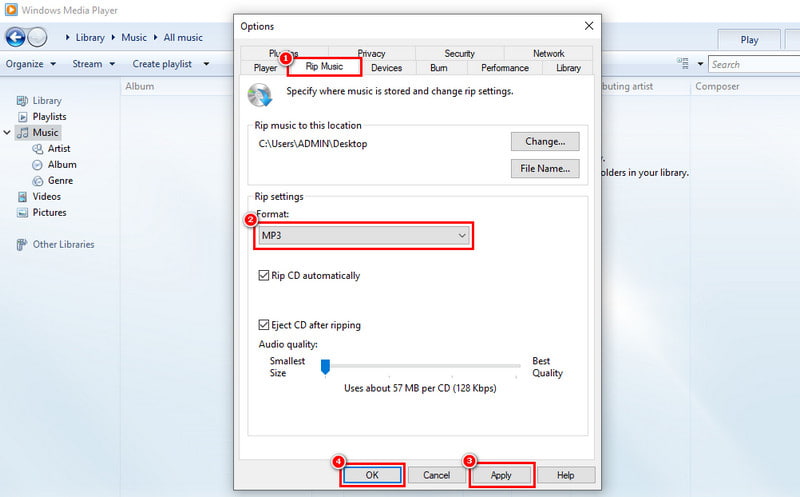
Windows Media Player este o alegere bună pentru a converti gratuit M4A în MP3 pe Windows 10. Cu toate acestea, așa cum se arată mai sus, este puțin complicat să o faci. În afară de asta, este laborios, deoarece mai întâi trebuie să inscripționați M4A pe un CD și apoi să îl copiați înapoi în MP3. Astfel, s-ar putea să nu recomand pe deplin această metodă dacă doriți o metodă ușoară.
Partea 4. FFmpeg - Cel mai bun instrument CLI
Formate acceptate: MP3, M4A, AAC, FLAC, Ogg Vorbis, AC3, DTS, FLV, MOV, MP4, WMV etc.
Caracteristici:
- Transformați fișierele audio și video într-un alt format de fișier.
- Acceptă o gamă largă de codecuri audio și video.
- Permite transcodarea avansată, unde puteți modifica parametrii de codificare.
- Funcționează în principal printr-o interfață de linie de comandă (CLI).
- Este un proiect gratuit și open-source.
Cum se transformă M4A în MP3 prin FFmpeg
Pasul 1. Pe computerul Windows, deschideți linia de comandă. Navigați la directorul care conține fișierul M4A utilizând comanda cd.
Pasul 2. Introduceți comanda ffmpeg -i input.m4a output.mp3. Apoi, înlocuiți input.m4a cu numele real al fișierului dvs. M4A. După aceea, înlocuiți output.mp3 cu numele preferat.
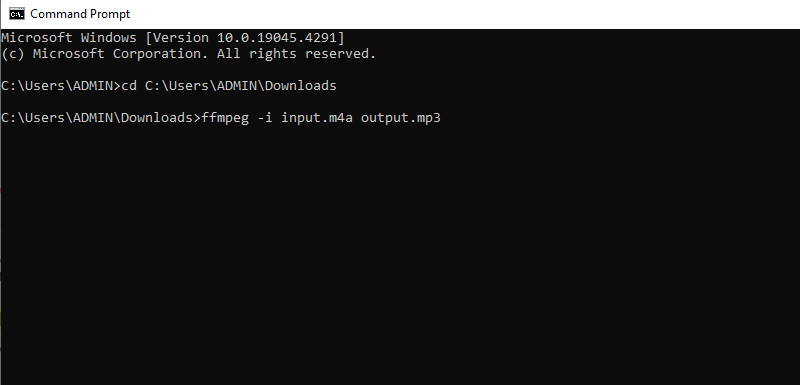
Pasul 3. Acum, apăsați tasta Enter pentru a iniția comanda. FFmpeg va începe să decodeze fișierul M4A și să îl codifice ca MP3. După aceea, va crea un nou fișier MP3 în aceeași locație.
Și așa se transformă M4A în MP3 cu FFmpeg. Este o alegere excelentă pentru utilizatorii care apreciază flexibilitatea, personalizarea și controlul asupra conversiilor lor M4A în MP3. Dar iată o captură: natura sa CLI ar putea reprezenta o provocare pentru începători. Tastarea comenzilor și amintirea sintaxei necesită anumite cunoștințe tehnice. Deși putem spune că este un instrument puternic, stăpânirea FFmpeg necesită într-adevăr timp și practică. Există o curbă de învățare implicată în înțelegerea comenzilor și funcționalităților.
Partea 5. VLC - Cel mai bun instrument multiplatform
Formate acceptate: M4A, MP3, AAC, OGG, AC3, DTS, WMA, MP4, MKV, AVI, ASF, MOV etc.
Caracteristici:
- Permite conversia M4A în MP3, precum și conversia altor fișiere audio și video în diferite formate.
- Reglați fin redarea cu funcții precum reglarea vitezei de redare, controlul volumului etc.
- Poate transmite conținut media prin rețele.
- Caracteristicile suplimentare includ organizarea fișierelor media prin crearea de liste de redare pentru acces ușor.
Cum să schimbați muzica de la M4A la MP3 folosind VLC Media Player
Pasul 1. Deschide VLC Media Player. Acum, accesați Media > Conversie/Salvare și va apărea o altă fereastră.
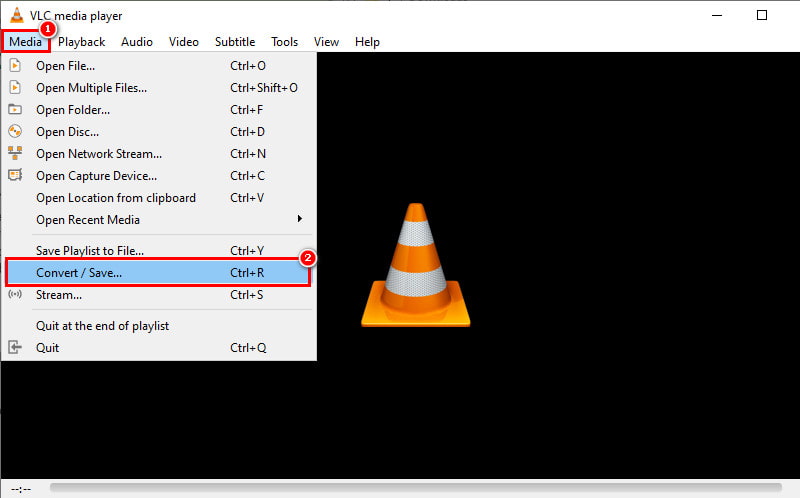
Pasul 2. De acolo, faceți clic pe butonul Adăugare pentru a adăuga fișierul M4A dorit. Apoi, faceți clic pe opțiunea Conversie / Salvare din partea de jos.
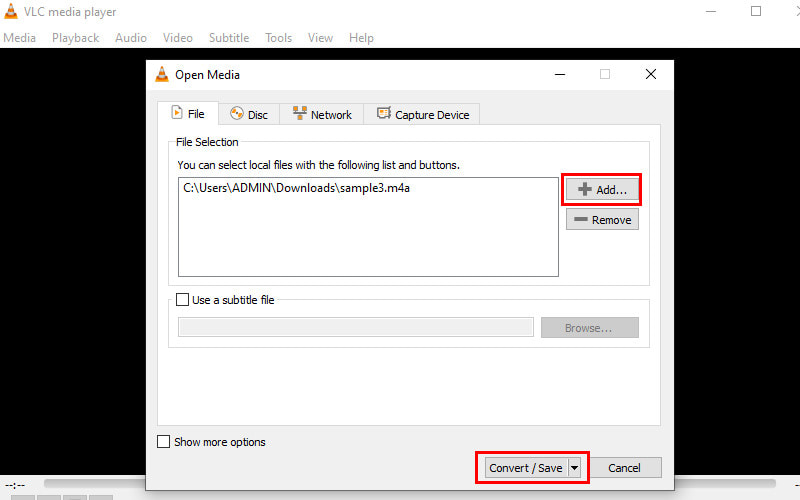
Pasul 3. În secțiunea Conversie, accesați Setările profilului. Aici, uită-te și selectează opțiunea Audio - MP3.
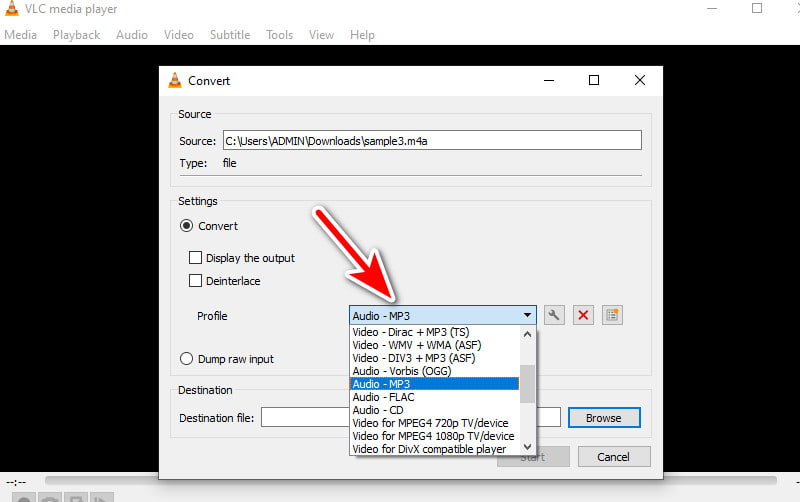
Pasul 4. Acum, alegeți butonul Răsfoire de lângă câmpul Destinație. Navigați unde doriți să salvați fișierul convertit. În cele din urmă, apăsați butonul Start.
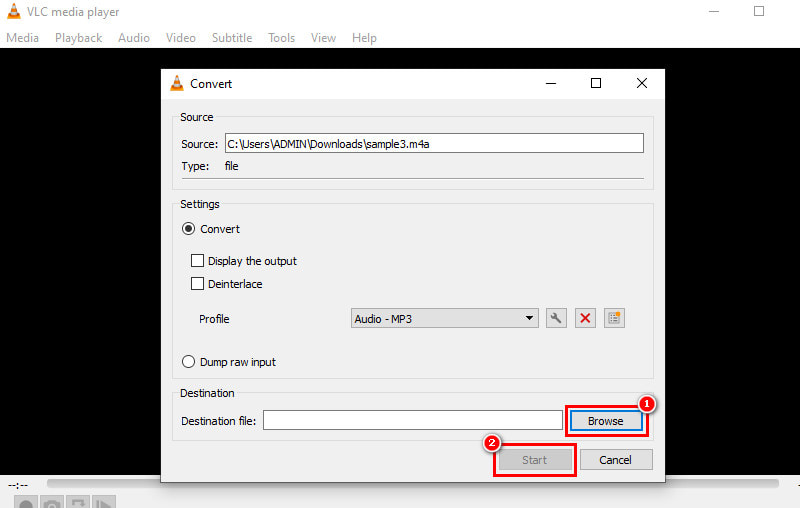
VLC media player oferă o metodă indirectă de a converti M4A în MP3. De asemenea, poate fi o soluție considerabilă pentru a trece cu ușurință de la M4A la MP3. Cu toate acestea, este posibil să nu ofere atât de multe opțiuni avansate sau setări de înaltă calitate, spre deosebire de alte instrumente. Dacă aveți nevoie de un control precis asupra procesului de conversie, utilizați în schimb un software de conversie dedicat.
Partea 6. iTunes - Cel mai bun schimbător de M4A în MP3
Formate acceptate: M4A, AIFF, AAC, Apple Lossless, MP3, WAV, M4V, MOV, MP4 și unele fișiere AVI.
Caracteristici:
- Vă permite să schimbați M4A în MP3.
- Fișierele MP3 convertite pot fi adăugate automat la biblioteca dvs. iTunes.
- Redați colecția dvs. de muzică cu comenzile de bază de redare, ajustări ale volumului etc.
- Editați informații despre melodii, cum ar fi titluri, artiști, grafica albumului și genuri pentru o mai bună organizare.
Cum să schimbați M4A în MP3 pe iTunes
Pasul 1. Lansați iTunes pe computer. Pe Windows, accesați Editare > Preferințe. Pe Mac, dați clic pe iTunes în bara de meniu de sus și selectați Preferințe.
Pasul 2. În fereastra Preferințe, navigați la fila General și localizați secțiunea Setări de import.
Pasul 3. Va apărea o nouă mini-fereastră cu setări de import. În meniul drop-down Import Utilizând, selectați MP3 Encoder.
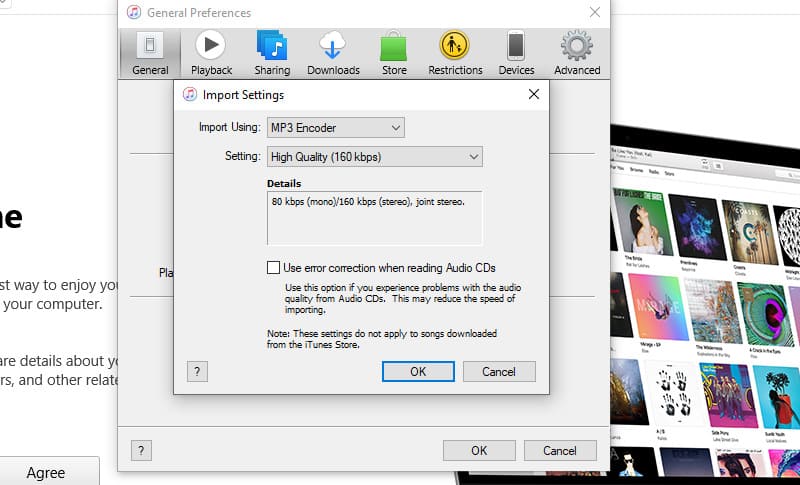
Pasul 4. Faceți clic pe OK în mini fereastra și pe OK din nou în fereastra principală Preferințe pentru a confirma modificările. În biblioteca dvs. iTunes, navigați la fișierele M4A pe care doriți să le convertiți.
Pasul 5. Puteți selecta fișiere individuale ținând apăsată tasta Comandă (Mac) sau tasta Ctrl (Windows) și făcând clic pe ele. Apoi, faceți clic pe File > Convert > Create MP3 Version.
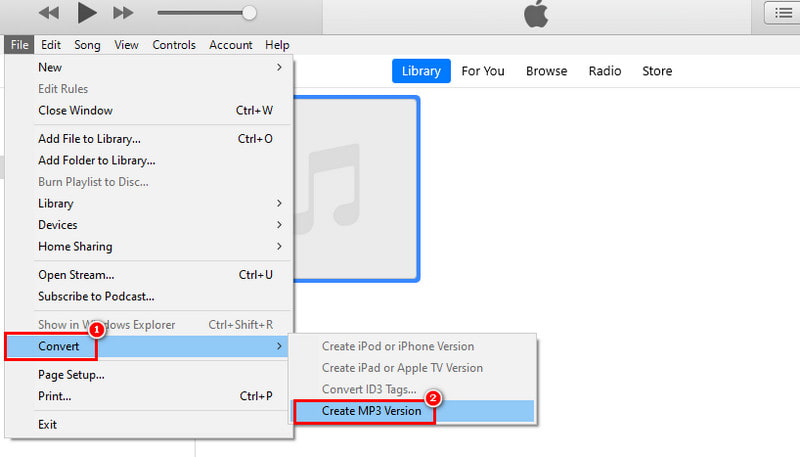
Așa se transformă M4A în MP3. Această metodă creează noi fișiere MP3. Nu va modifica fișierele M4A originale. Personal cred că iTunes este o soluție utilă pentru conversiile ocazionale M4A în MP3. Acest lucru este valabil mai ales dacă sunteți deja investit în ecosistemul Apple. Cu toate acestea, pentru conversii frecvente, credem că aveți nevoie de un instrument de conversie dedicat.
Partea 7. Întrebări frecvente despre convertoarele M4A în MP3
Pot schimba M4A în MP3 folosind iTunes?
După cum se arată mai sus, da. iTunes poate converti fișierele M4A în MP3, dar implică ajustarea setărilor de import pentru a alege codificatorul MP3. Apoi, iTunes va crea noi fișiere MP3.
Care este cel mai bun convertor gratuit M4A în MP3?
Cel mai bun convertor gratuit M4A în MP3 pentru noi este Vidmore Free Video Converter Online. Este un instrument de conversie dedicat, iar procesul de conversie a M4A în MP3 este foarte ușor. Mai important, nu există taxe ascunse pentru utilizarea acestuia.
Cum convertesc un M4A în MP3?
Există o mulțime de metode de a converti M4A în MP3. În primul rând, trebuie să alegeți un instrument pentru a converti formatul dorit. Dacă alegeți Vidmore Video Converter, trebuie doar să importați fișierul M4A și să selectați MP3 ca format de ieșire. În cele din urmă, faceți clic pe Conversia tuturor buton.
Convertirea M4A în MP3 pierde calitatea?
Da, conversia M4A în MP3 poate introduce o pierdere de calitate. O anumită calitate audio se poate pierde din cauza compresiei. Cu toate acestea, cantitatea de pierdere a calității depinde de rata de biți aleasă.
Concluzie
Pentru a finaliza, acestea sunt următoarele M4A în MP3 convertizoare pe care poate doriți să le luați în considerare. Alegerea celui potrivit depinde de nevoile și preferințele dvs. Dar dacă preferați metodele comode și simple, există două instrumente pe care le recomandăm cu căldură. Primul este Vidmore Video Converter – un instrument independent care acceptă tone de formate audio. Același lucru pentru omologul său, care este Vidmore Free Video Converter Online. Dacă preferați ușor de accesat, acesta este pentru dvs. Îl poți accesa cu ușurință pe site-ul tău.
M4A și MP3
-
Convertiți M4A
-
Editați M4A
-
Convertiți MP3


